10 советов по Календарю Google, чтобы уменьшить стресс от расписания
Опубликовано: 2020-08-13Календарь Google — лучшая вещь после хрустального шара. Управляйте им хорошо, и он может предсказать, как будут выглядеть ваши ближайшие дни. Но Календарь Google полезен настолько, насколько полезны ваши привычки управления временем.
Если вы слишком заняты, ваш календарь может выйти из-под контроля. Это знак для вас, чтобы отойти от педали и уменьшить стресс от графика. Ниже приведены несколько советов по организации Календаря Google, которые помогут вам сэкономить время.
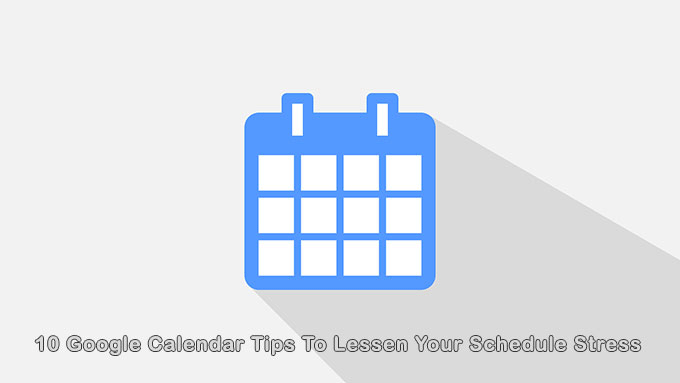
Измените представление на то, что работает для вас
Календарь Google позволяет выбирать вид одним нажатием клавиши. Вы можете увеличить масштаб дня или уменьшить масштаб, чтобы получить представление о годе.
Чтобы выбрать представление календаря, перейдите в верхний правый угол и нажмите стрелку вниз.
Календарь можно просматривать по дням, неделям, месяцам или годам. Используйте сочетания клавиш для переключения между представлениями. Хотите сделать это еще проще? Просто сосредоточьтесь на своем расписании на день, если хотите.
Кроме того, чтобы сосредоточиться только на самом важном, удалите выходные и отклоненные мероприятия из поля зрения.
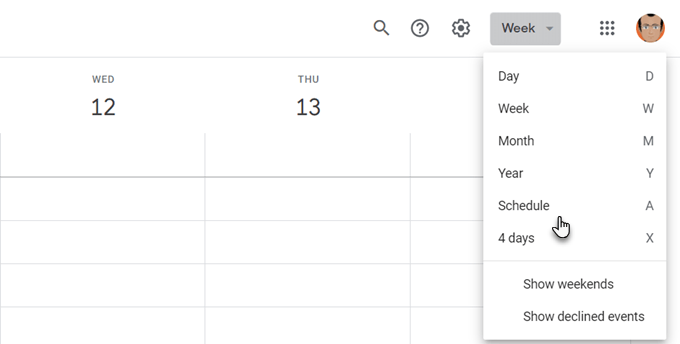
Вы получаете еще несколько параметров в настройках Календаря Google. Щелкните значок шестеренки в правом верхнем углу. Выберите « Настройки» > «Основные» > «Параметры просмотра» .
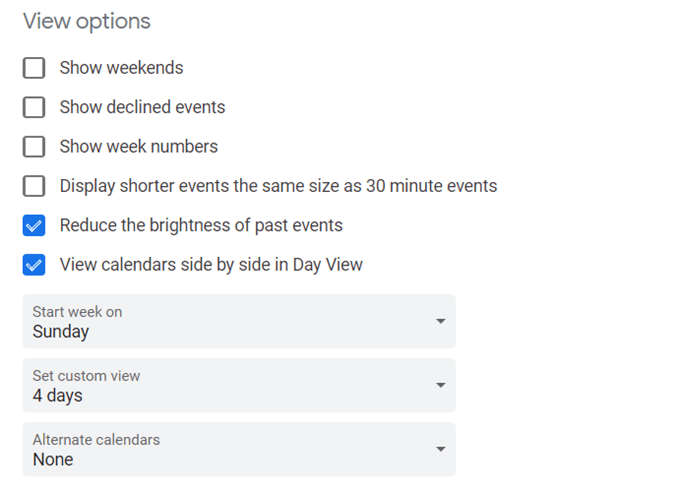
Легко просматривать несколько календарей Google рядом друг с другом. Просто выберите представление дня и установите флажок рядом с календарями, которые вы хотите объединить в одно представление.
Используйте представление «Расписание», чтобы быстро проверить свой день
Один из полезных советов Календаря Google — использование представления «Расписание» в качестве быстрого способа отследить перекрывающиеся события, если вы работаете в удаленной команде. Если у вас есть общие календари, вы можете добавить любой календарь команды с левой боковой панели.
Затем нажмите « Расписание » в раскрывающемся списке в правом верхнем углу.
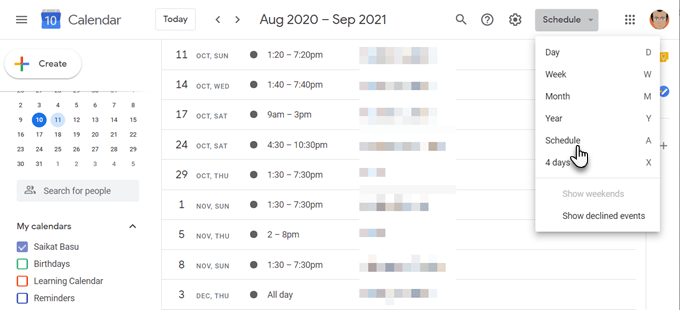
Этот совместный календарь дает вам общее представление о том, насколько занята или свободна вся ваша команда. Конечно, вы можете применить одно и то же представление к своим собственным календарям и проверить конфликтующие задачи.
Вот почему Календарь Google должен быть частью любого набора инструментов для совместной работы удаленной команды.
Цветовой код Приоритетные задачи, которые вы не хотите пропустить
Цвета могут с первого взгляда определить разницу между вашими задачами. Назначьте цвета событиям в зависимости от их приоритета.
Например, более темный цвет, например красный, может обозначать что-то срочное, а более светлый желтый цвет может обозначать задачи с низким приоритетом.
Откройте событие в календаре. Щелкните стрелку вниз рядом с пунктом « Выбор цвета события» и выберите цвет, которым вы хотите его пометить.
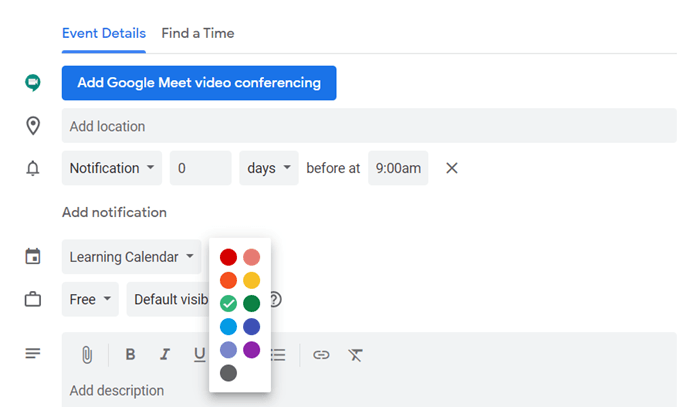
Если у вас несколько календарей Google, разделите их уникальными цветами. Нажмите на три вертикальные стрелки рядом с календарем. Выберите цвет из палитры.
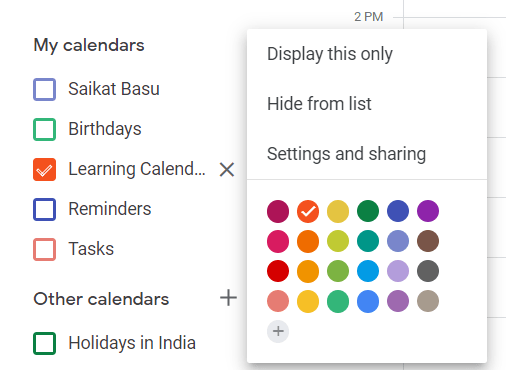
Используйте временные блоки, чтобы освободить время
Временные блоки — еще один совет Google Календаря, который может быть очень эффективным при стрессе, связанном с расписанием. Календарь Google позволяет вам показать, что вы «заняты» по умолчанию. Никто не сможет побеспокоить вас в эти часы, которые вы заблокировали.
- Нажмите на временной интервал, который вы хотите сделать занятым.
- В диалоговом окне « Событие » введите название события.
- Прокрутите вниз до раскрывающегося списка с надписью « Занят » (или « Свободен »). Занят — это вариант по умолчанию.
- Установите видимость на Public .
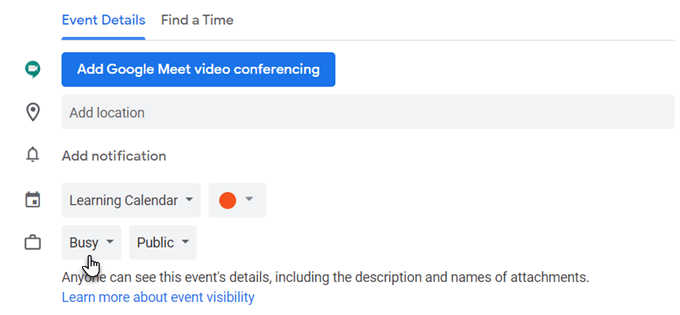
Пусть другие знают ваше рабочее время
Вы можете избежать встреч в нерабочее время с помощью своего календаря. Установите рабочие часы на неделю или определенные часы на каждый день, и ваша команда будет знать, что вы недоступны в любое время после этого.

Это функция Google Calendar G Suite.
- Откройте Календарь Google на рабочем столе.
- Щелкните значок шестеренки, а затем Настройки .
- В разделе « Общие » нажмите «Рабочее время ».
- В этом разделе нажмите Включить рабочее время .
- Оставьте выбранными дни, в которые вы работаете, и установите время, когда вы доступны для них.
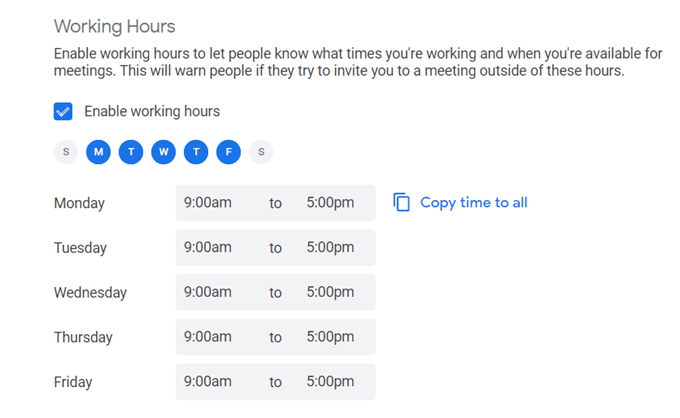
Внесите события Facebook в календарь
Знаете ли вы, что вы можете добавлять события Facebook в Календарь Google и синхронизировать их? Это избавит вас от необходимости проверять социальные сети, если вы этого не хотите.
- Войти в Facebook. Перейдите на страницу « События » и прокрутите вниз, пока не увидите это крошечное уведомление.
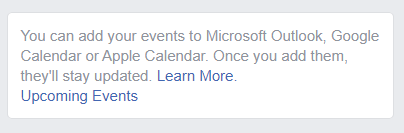
- Нажмите « Предстоящие события », чтобы загрузить файл календаря.
- Перейдите в Календарь Google. На левой боковой панели нажмите на знак «плюс» рядом с « Другие календари » .
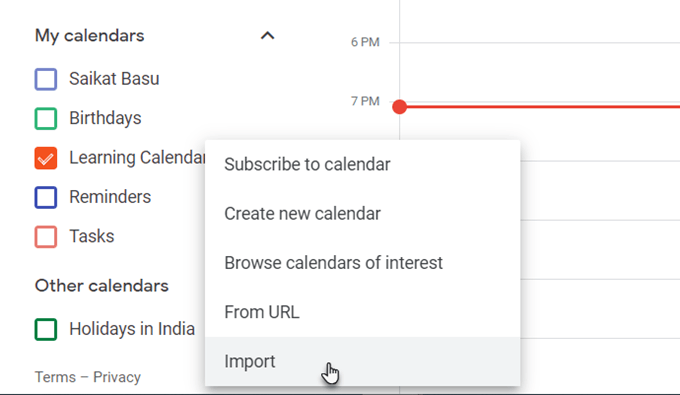
- Нажмите «Импорт» и загрузите iCal-файл предстоящих событий Facebook.
- После импорта файла вы увидите новый календарь в разделе «Другие календари».
Календарь Google будет синхронизироваться с календарем событий Facebook при добавлении новых событий.
Используйте Календарь Google как журнал
Поле « Примечания » для каждого события может содержать много информации, если вы правильно отформатируете его. Вы можете использовать его как быстрый журнал пуль или блокнот. Вы также можете добавить вложения для более богатых заметок.
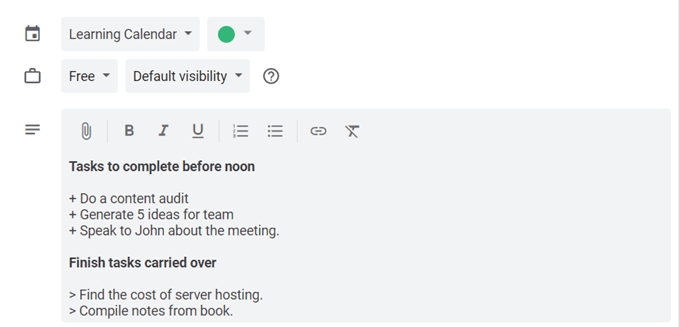
Например, вы можете записать оценку производительности после выполнения запланированной задачи и получить представление о любых будущих улучшениях.
Эта самооценка может помочь вам лучше использовать свое время и уменьшить стресс.
Не пропускайте встречи в разных часовых поясах
Активируйте функцию дополнительного часового пояса Календаря Google, если вы работаете в международной команде. Google сделает для вас преобразование часовых поясов и будет держать вас в курсе.
Зайдите в настройки календаря. Под заголовком Часовой пояс установите флажок Отображать дополнительный часовой пояс и установите нужный часовой пояс.
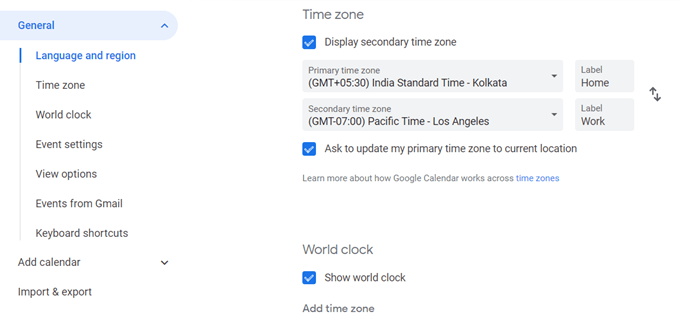
Упростите распознавание событий в календаре с первого взгляда, присвоив каждому часовому поясу метку. Как вы можете видеть на экране выше, вы также можете отображать часы мирового времени, чтобы показывать текущее время в любом количестве мест.
Выключить уведомления
Шквал уведомлений может вызвать невидимый стресс. Лучший способ их использования — ограничить их или вообще отключить уведомления.
Предупреждения Календаря Google могут быть полезными. Но слишком много событий или даже несколько календарей могут отвлекать.
Отключите уведомления в настройках событий .
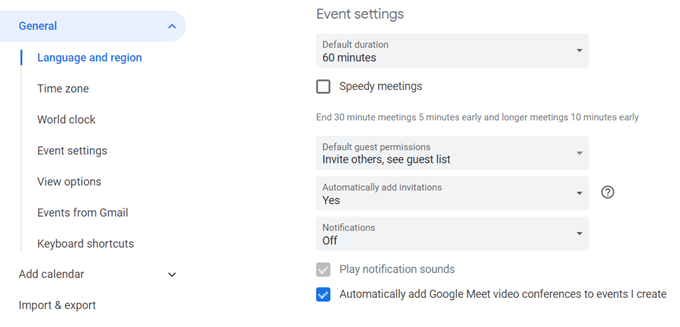
Ярлык календаря Google, который нужно запомнить
Хотите быстро пойти на любое свидание одним нажатием клавиши? Нажмите « g » в любом представлении календаря. Появится крошечное поле, где вы можете ввести любую дату, к которой хотите перейти.
Используйте стандартный формат даты («15.05.20») или дату в текстовом формате («15 мая 2020 г.»).
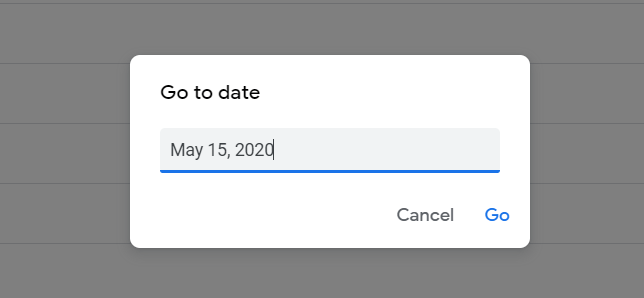
Нажмите « t », чтобы вернуться к просмотру сегодняшней даты.
Не забудьте заполнить свой календарь Google
Календарь Google умен, но это может быть только в том случае, если вы не забудете предоставить ему необходимые данные. Если у вас есть хорошие привычки управления временем, то это лучший онлайн-календарь для вас. Вам не нужно зависеть от браузера или мобильных приложений, даже если они превосходны. Вы также можете легко настроить Календарь Google на своем рабочем столе. Поделитесь несколькими своими собственными советами по Календарю Google в комментариях ниже.
